Обслуживать Apple MacBook не так просто, как ноутбуки на базе Windows. С другой стороны, MacBook часто не нуждается в том, чтобы вы раскрывали его внутренности. Однако неисправный трекпад может побудить вас достать отвертку, хотя зачастую она и не нужна.
В этой статье мы рассмотрим три причины неисправности трекпада на вашем MacBook. Мы также даем некоторые рекомендации по устранению проблемы, независимо от ее причины.
1. Поверхность неисправного трекпада нуждается в очистке
Первой причиной неисправности трекпада также является первое, что вам следует изучить. Как и в случае со многими электропроводящими поверхностями, между устройством и вашим пальцем должен быть свободный путь. Без этого соединение разрушается и прив
Contents
1. Поверхность неисправного трекпада нуждается в очистке
очки зрения непрофессионала это означает, что вашему трекпаду (и рукам!) необходимо быть чистой . На экране часто отображается нестабильное соединение. Обычно вы увидите курсор, который дрожит или прыгает. Кроме того, вы можете увидеть фантомные рамки и срабатывание случайных жестов.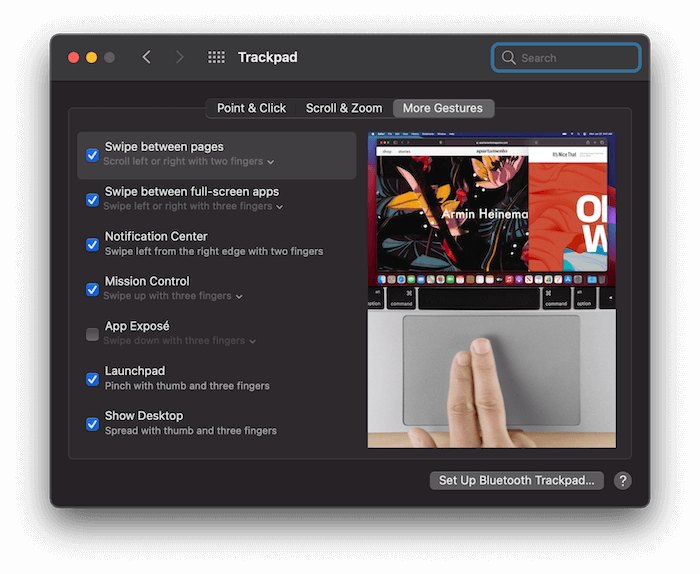
Чтобы очистить трекпад, Apple рекомендует :
- Используйте салфетки Lysol или Clorox.
- Сожмите салфетку, чтобы удалить лишнюю влагу.
- Сделайте три прохода: один раз с помощью салфетки, один раз влажной тканью и один раз сухой тканью. Обратите внимание: все используемые вами ткани должны быть безворсовыми.
Прежде чем выбросить полотенце, вымойте руки и высушите их. Если совет не помог, вам следует перейти к следующему совету.
2. Трекпад потерял контакт и требует перезагрузки
Существует множество программных исправлений неисправного трекпада, и мы рассмотрели их в предыдущая статья . Однако, если вы безуспешно попробовали эти действия и Собственный совет Apple не помогло, возможно, внутреннее обнаружение трекпада вышло из строя.
Если MacBook недавно ударили или ударили, это, скорее всего, причина в неисправном трекпаде, поскольку эти действия с большей вероятностью приведут к смещению трекпада.
По общему признанию, это эмпирическое решение редкой проблемы. Тем не менее, он появляется достаточно часто, и мы считаем, что о нем стоит упомянуть. Просто нажмите ладонью на середину трекпада и удерживайте несколько секунд, чтобы сбросить калибровку. Альтернативно, вы можете нажать на два из четырех углов одновременно.
Я несколько раз успешно использовал эту технику. Однако чаще всего именно такова конечная причина неисправности трекпада.
3. Аккумулятор вашего MacBook неисправен
Учитывая, насколько тонкими и компактными являются MacBook, понятно, что несколько компоненто
2. Трекпад потерял контакт и требует перезагрузки
ook аккумулятор составляет прямо под трекпадом .К сожалению, когда аккумулятор начинает выходить из строя, он может расшириться из-за находящейся внутри жидкости. Это расширение явно начнет мешать работе других компонентов — первой жертвой станет трекпад.
Чтобы быстро узнать, неисправна ли ваша батарея, вы можете перейти на экран «Батарея ->Состояние батареи» в Системных настройках.
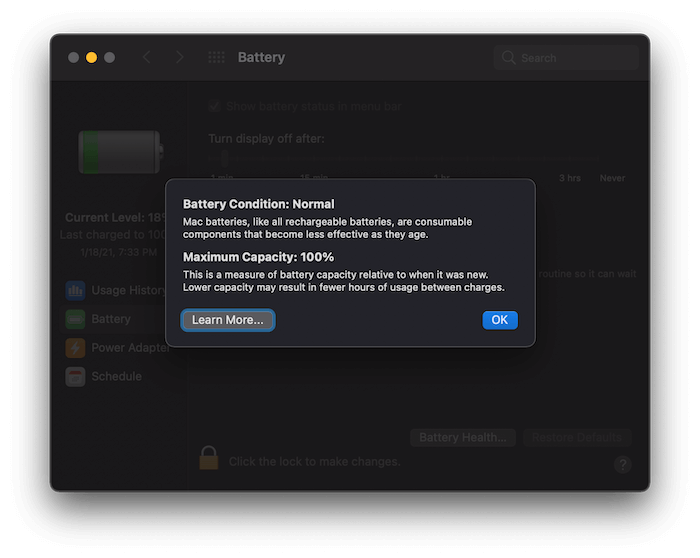
Если батарею необходимо заменить, об этом вам сообщит этот экран. Вы также можете проверить это по индикатору заряда батареи на панели инструментов:
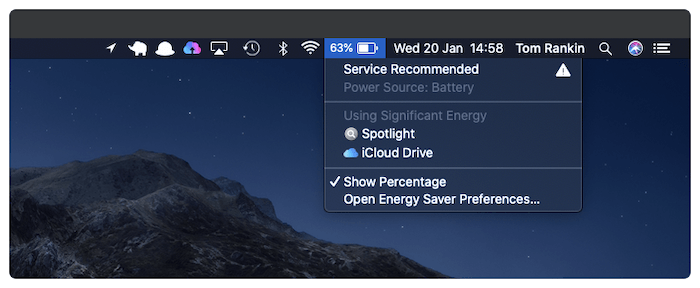
При необходимости технический специалист должен заменить батарею. Разряженный аккумулятор означает не только неисправность трекпада – он также может повлиять на все остальные компоненты вашего MacBook.
Подведение итогов
Раньше MacBook мог открывать и обслуживать пользователь, хотя это не так просто, как в конце 2000-х годов. Однако даже в случае неисправности трекпада не обязательно открывать крышку.
На самом деле, вам следует привлечь квалифицированного специалиста, если быстрая очистка не увенчалась успехом. В этих случаях батарея почти наверняка неисправна, поэтому ее необходимо заменить на официальную модель.
Если ваш трекпад действительно испорчен и не подлежит ремонту, вы можете проверить 3. Аккумулятор вашего MacBook неисправенашего Macbook без трекпада .


